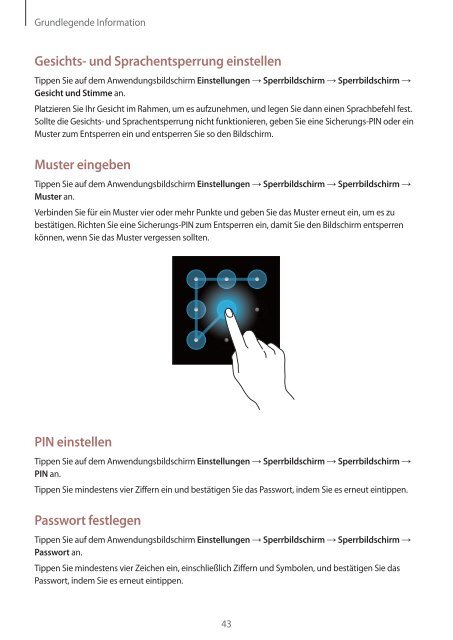Benutzerhandbuch
Benutzerhandbuch
Benutzerhandbuch
Erfolgreiche ePaper selbst erstellen
Machen Sie aus Ihren PDF Publikationen ein blätterbares Flipbook mit unserer einzigartigen Google optimierten e-Paper Software.
Grundlegende Information<br />
Gesichts- und Sprachentsperrung einstellen<br />
Tippen Sie auf dem Anwendungsbildschirm Einstellungen → Sperrbildschirm → Sperrbildschirm →<br />
Gesicht und Stimme an.<br />
Platzieren Sie Ihr Gesicht im Rahmen, um es aufzunehmen, und legen Sie dann einen Sprachbefehl fest.<br />
Sollte die Gesichts- und Sprachentsperrung nicht funktionieren, geben Sie eine Sicherungs-PIN oder ein<br />
Muster zum Entsperren ein und entsperren Sie so den Bildschirm.<br />
Muster eingeben<br />
Tippen Sie auf dem Anwendungsbildschirm Einstellungen → Sperrbildschirm → Sperrbildschirm →<br />
Muster an.<br />
Verbinden Sie für ein Muster vier oder mehr Punkte und geben Sie das Muster erneut ein, um es zu<br />
bestätigen. Richten Sie eine Sicherungs-PIN zum Entsperren ein, damit Sie den Bildschirm entsperren<br />
können, wenn Sie das Muster vergessen sollten.<br />
PIN einstellen<br />
Tippen Sie auf dem Anwendungsbildschirm Einstellungen → Sperrbildschirm → Sperrbildschirm →<br />
PIN an.<br />
Tippen Sie mindestens vier Ziffern ein und bestätigen Sie das Passwort, indem Sie es erneut eintippen.<br />
Passwort festlegen<br />
Tippen Sie auf dem Anwendungsbildschirm Einstellungen → Sperrbildschirm → Sperrbildschirm →<br />
Passwort an.<br />
Tippen Sie mindestens vier Zeichen ein, einschließlich Ziffern und Symbolen, und bestätigen Sie das<br />
Passwort, indem Sie es erneut eintippen.<br />
43